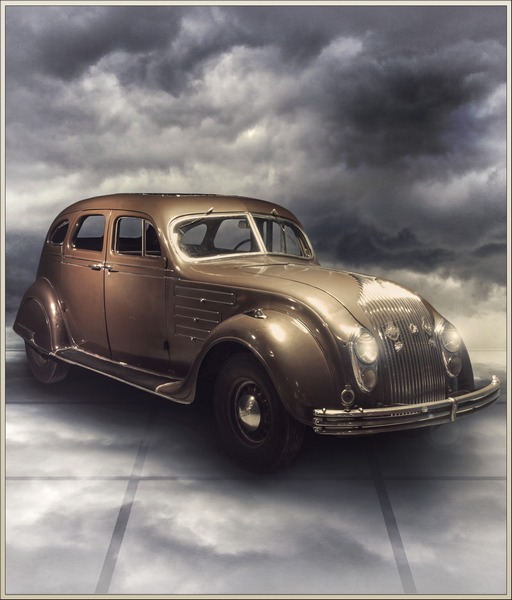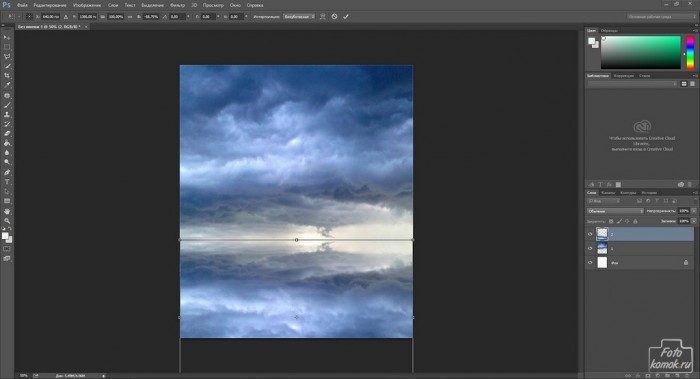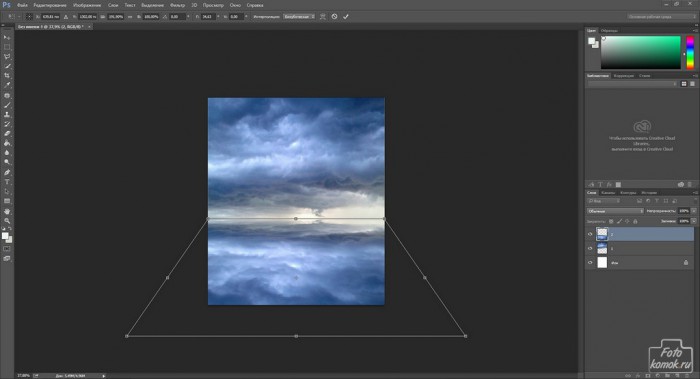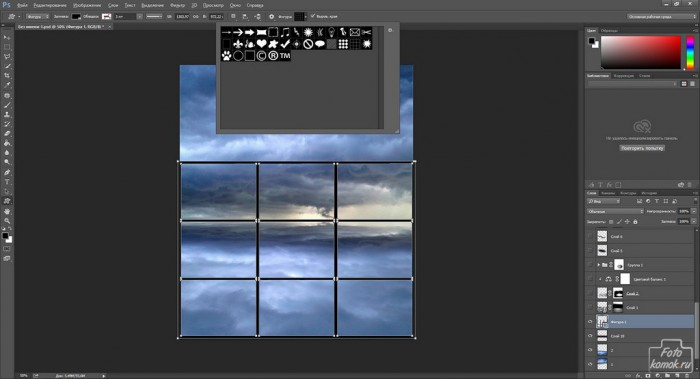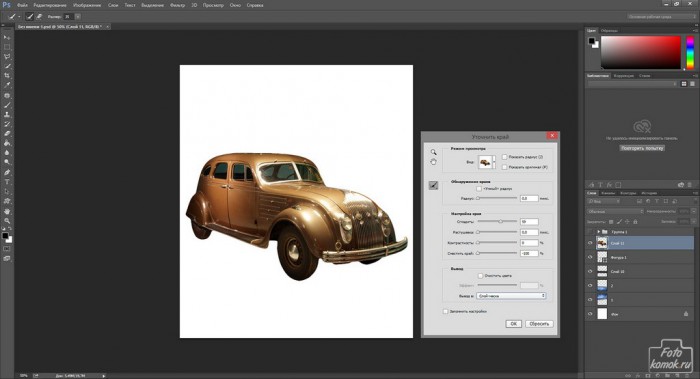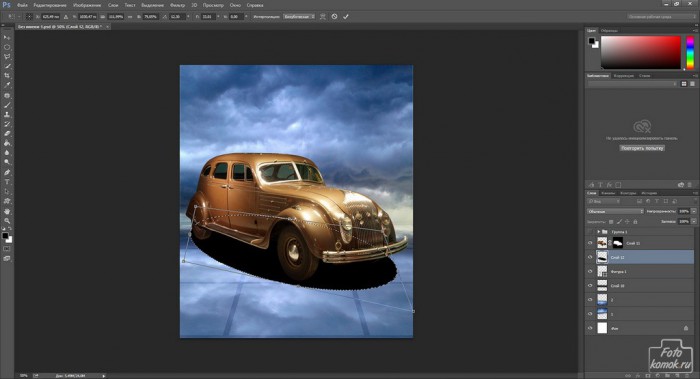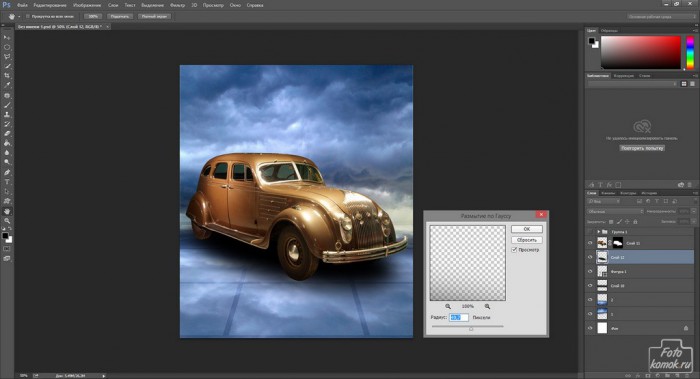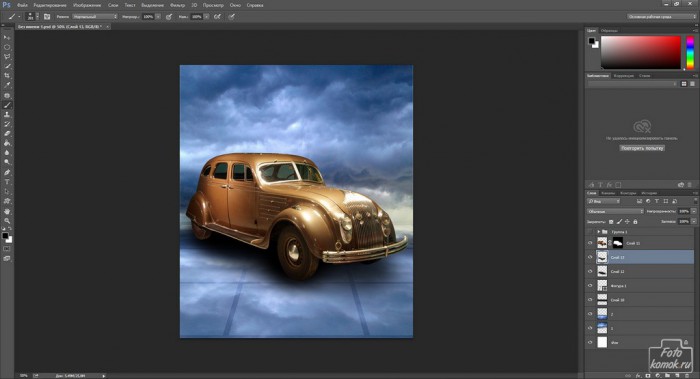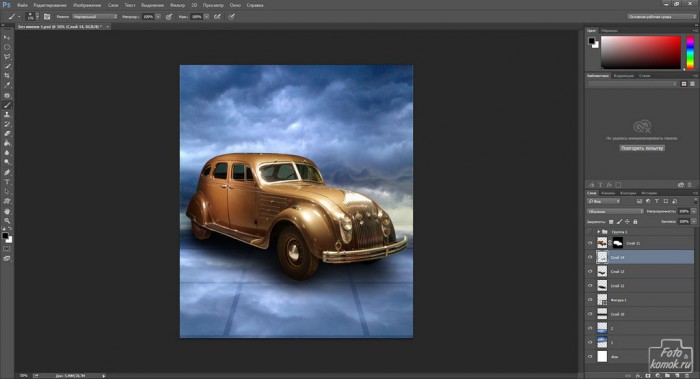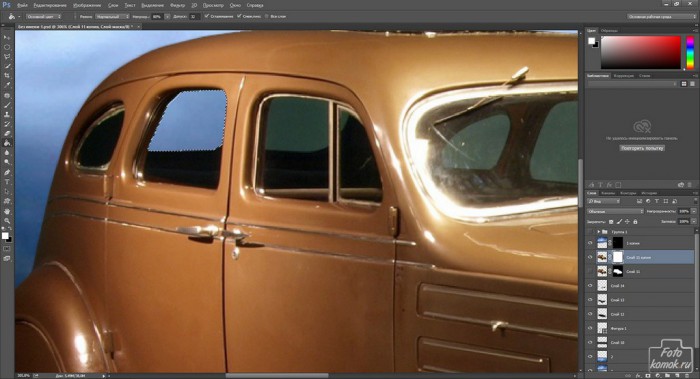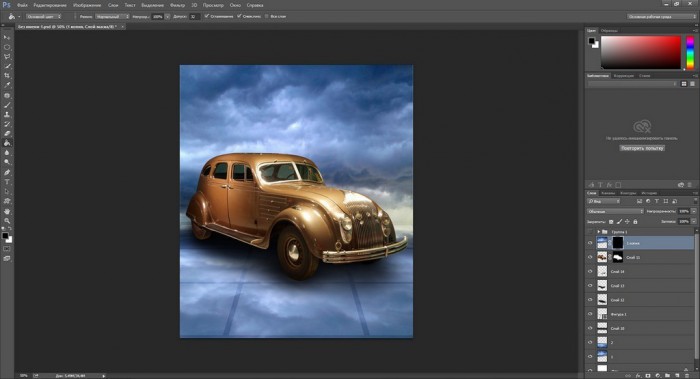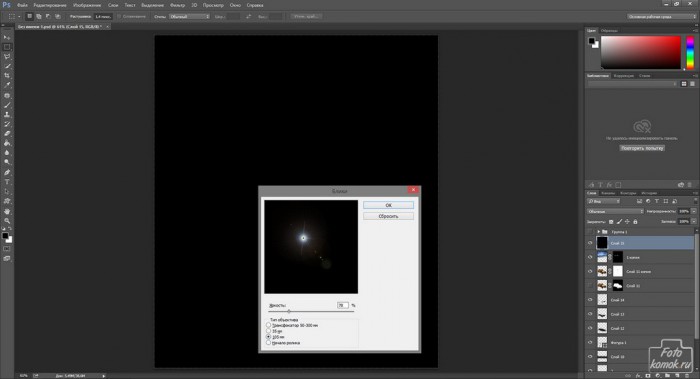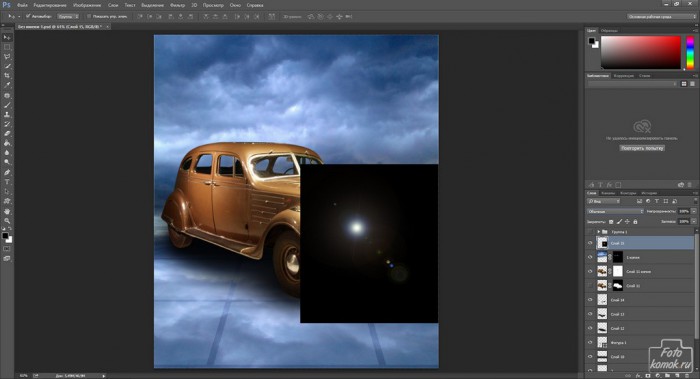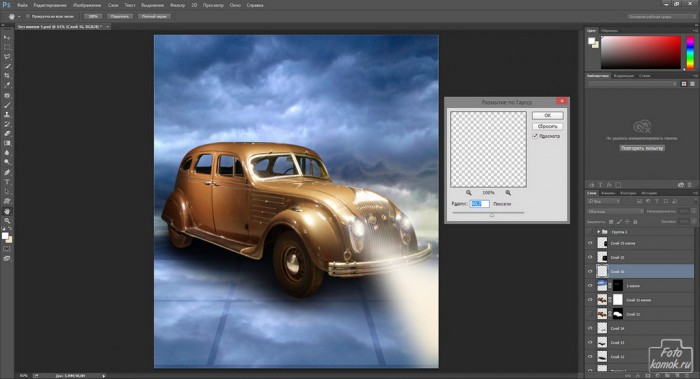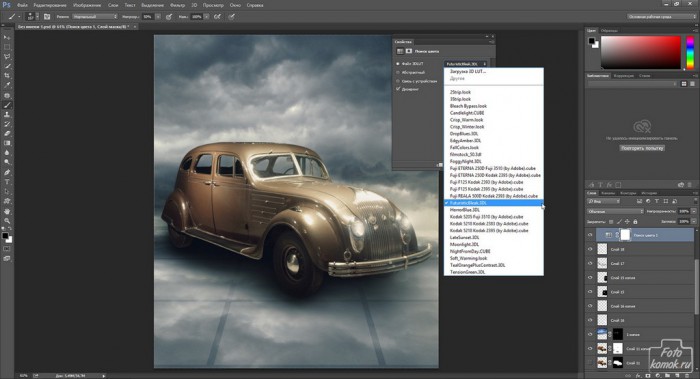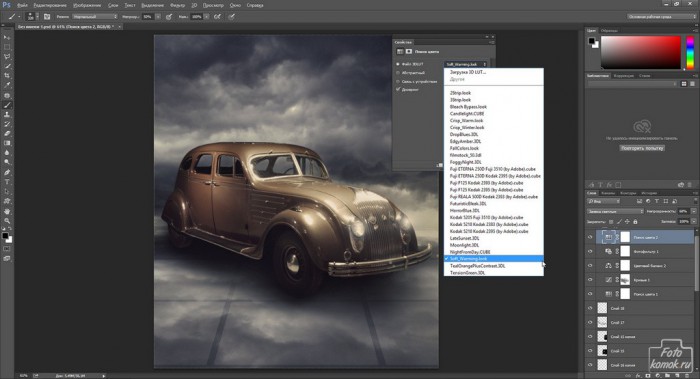Перемещение объекта с одного фона на другой сопровождается рядом нюансов: создание теней, изменение цветового баланса и, конечно же, общая коррекция тональности коллажа. Создадим локацию для автомобиля (пример). Открываем изображение неба с тучами (пример) и при помощи функции «Размер холста» (вкладка «Изображение») перемещаем вверх квадратик, символизирующий слой с изображением и задаем размеры холста. Дублируем слой с тучами и «Отражаем его по вертикали»: вкладка «Редактирование» либо функцией «Масштабирование» выполняем то же самое действие отразить по вертикали только вручную.
При помощи функции «Перспектива»: вкладка «Редактирование» расширяем нижний край. Снижаем непрозрачность этого слоя.
Создаем новый слой поверх всех слоев и в нем прорисовываем мягкой кистью горизонтальную полосу темного цвета, которой придаем «Размытие по Гауссу» и уменьшаем ей непрозрачность. Изменяем режим наложения на «Мягкий свет». Это будет линия горизонта.
Имитируем напольную плитку. Инструментом «Фигура» создаем фигуру, как показано на рисунке.
Этот слой также деформируем функцией «Перспектива».
 Выделяем инструментом «Перо» машину.
Выделяем инструментом «Перо» машину.
Нажимаем правой кнопкой по рабочему полю и в контекстном меню выбираем «Выделить область», копируем и вставляем в коллаж.
Во вкладке «Выделение» выбираем «Загрузить выделенную область» и когда появится выделение по краям автомобиля прибегнуть к функции «Уточнить край». Сглаживаем края, сохраняем изменения с выводом «Слой-маска».
Создаем слой подслоем с машиной. Инструментом «Овальная область» делаем овал и заливаем его черным цветом. Функцией «Наклон», «Перспектива» наклоняем овал.
Придаем слою с овалом «Размытие по Гауссу». Уменьшаем непрозрачность до 70-80%.
Так как тень не должна быть однородной, то усиливаем её отдельные фрагменты. В центре тень будет светлее, а ближе к краям темнее. Уменьшаем непрозрачность до 60-70%.
Под колесами усиливаем тень отдельным слоем, чтобы она была гуще, чем до колес.
Создаем дубликат слоя с машиной. Так как у слоя есть слой-маска, то нужно её применить к слою. Нажимаем правой кнопкой мыши по слой-маске и в контекстном меню выбираем «Применить слой-маску».
Добавляем новую слой-маску, в которой нужно выделить стекла на машине и в слое-маске кистью мягкого типа черного цвета и небольшой непрозрачности прокрашиваем выделенные области. Это позволит сделать стекла полупрозрачными и проявит находящиеся под слоем с машиной облака.
Получится такой результат.
Придаем блики фарам. Создаем новый слой, заливаем черным цветом и во вкладке «Фильтр» выбираем «Рендеринг» и выбираем «Блик».
Уменьшаем слой функцией «Масштабирование».
Изменяем режим наложения на «Экран».
Дублируем слой и размещаем слои с бликами над фарами.
Поверх всех слоев создаем новый слой, изменяем ему режим наложения на «Мягкий свет» и кистью мягкого типа черного цвета и непрозрачности 50% прокрашиваем те участки машины, где нужно усилить тень.
Создаем новый слой и изменяем ему режим наложения на «Мягкий свет» и кистью мягкого типа белого цвета и непрозрачности 50% прокрашиваем те участки машины, где должен быть свет.
Формируем свет от фар. Создаем новый слой под слоем с бликами и рисуем треугольную фигуру, которую заливаем светлым цветом.
Придаем слою «Размытие по Гауссу».
Снижаем непрозрачность слоя до 20% и дублируем слой, размещаем его над второй фарой.
Выполняем цветокоррекцию коллажа. Данный процесс зависит от исходного изображения, превалирующей цветовой гаммы и других нюансов, а потому приведенный пример корректирующих слоев индивидуален.
Применяем корректирующие слои:
«Поиск цвета»
«Кривые» и усиливаем тень.
В слое-маске корректирующего слоя «Кривые» скрываем часть затемнения.
«Цветовой баланс».
«Поиск цвета»
При необходимости можно изменить режим наложения слоев или одного из них.
Становимся на верхний слой и инструментом «Прямоугольная область» выделяем изображение. Выполняем сведение: «Скопировать совмещенные данные» и «Вставить».
Корректируем слой «сведение» в фильтре Camera raw.
Усиливаем четкость.
Придаем блик.
Дополняем рамкой, если необходимо текстом.
Получаем коллаж.